Windows サービスは、Windows オペレーティング システムの最も重要なコアの 1 つです。これらはバックグラウンドで動作し、システムの更新、クリックの継続、バックグラウンド タスクの実行など、多くの作業を実行します。とはいえ、さまざまなサービスは相互に依存しており、相互に依存しなければ機能しない可能性があります。このような種類のサービスは依存関係と呼ばれ、互いに対応するものに似ています。これらが構築される理由は、管理が容易であるため、小さな構成要素であるためです。多くの場合、サービスが停止し、一時的な中断が発生します。この投稿では、Windows サービスの依存関係を見つける方法問題が発生した場合に。
Windows 11/10/8/7 上のすべてのサービスに簡単にアクセスできます。タスクバーの検索を使用してそれらを検索すると、完全な情報が表示されます。すべての Windows サービスのリスト。
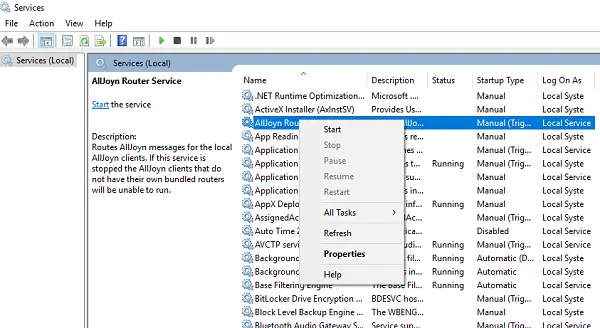
Windows サービスの依存関係を検索する
手動またはエラー メッセージによってサービスに問題があることがわかった場合は、Windows サービスのリストを確認して、何かが無効になっているか停止しているかどうかを確認する必要があります。不明な理由により、コンポーネントが自動的に起動しなかったり、無効になったりすることがあります。これにより、他のサービスも停止します。
サービスの依存関係のリストを確認するには、次の手順に従います。
- Windows サービスを開くサービス リストに移動し、サービスの 1 つを選択します。
- 右クリックして「プロパティ」を選択します。
- これにより、そのサービスの詳細を示す別のウィンドウが開きます。 「依存関係」タブに切り替えます。
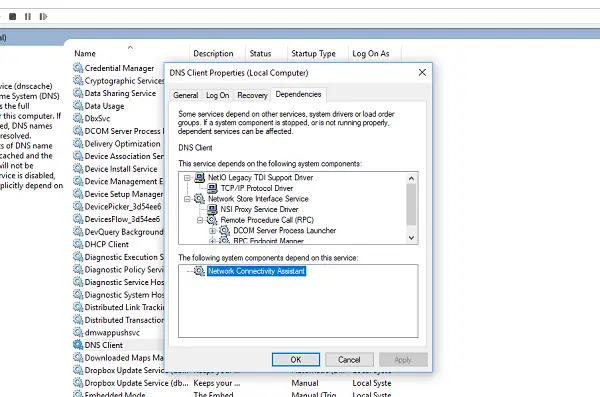
- ここで 2 つのことがわかります
- このサービスが依存するサービスのリスト。 (このサービスは以下のシステムコンポーネントに依存します)。これは、サービスを開始するには、これらのサービスがすべて実行されている必要があることを意味します。
- このサービスに依存するシステム コンポーネントのリスト。 (以下のシステムコンポーネントが本サービスに依存します)
関連している:依存関係のサービスまたはグループを開始できませんでした
Windows サービスが動作していることを確認する方法
すべての Windows サービスは、自動で開始したり、無効にしたり、手動で開始したりすることができます。トラブルが発生した場合に備えて、自動的に起動するように設定するのが最善の方法です。自分が何をしているのかよくわかっていない限り、無効にしたり手動に設定したりしないことを強くお勧めします。ただし、自動だが遅延するオプションを使用することを選択すると、確実に開始され、それでもログインが遅くならないようにすることができます。
注記:すべてのサービスのスタートアップの種類を変更することはできません。それらはシステムによって制御されます。
- 「全般」タブに切り替えて、「スタートアップの種類」というラベルを探します。
- そのようにしたい場合は、ドロップダウンから [自動] を選択します。それ以外の場合は、いつでも自動遅延開始から選択できます。
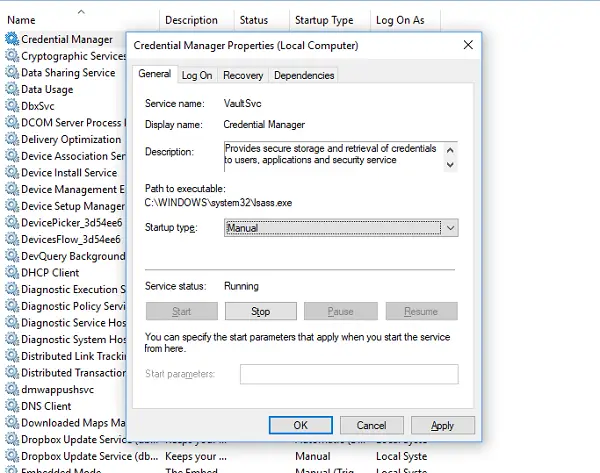
このサービスで問題が発生している場合は、サービスを完全に停止してから、再度開始してみてください。必要に応じて一時停止および再開するオプションもあります。
サービス マネージャー ウィンドウでは、メニュー内のコントロールを使用して、停止、再起動、一時停止、再開をすばやく実行することもできます。また、右クリックして実行することもできます。
サービスを自動的に再起動する方法
サービスに障害が発生した場合には、サービスを自動的に再起動することができます。 Windows サービスにはこの機能が組み込まれています回復タブ。サービスを自動的に 2 回再起動することを選択できます。うまくいかない場合は、もう一度再起動するか、カウントをリセットして、再度試行を続けるかを選択できます。ただし、これを行う賢い方法は、後続のサービス障害について通知するアクションを実行することです。
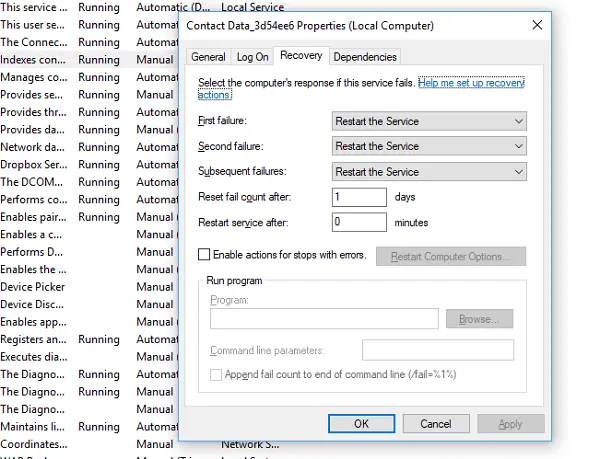
サービスについてほぼすべてを理解し、自動的に開始できるようになったので、状況に応じて便利になります。ただし、サービスが実行中の場合は手動で停止しないように注意してください。
この投稿を参照してくださいWindows サービスが起動しない。






